Astăzi, istoricul browserului meu Chrome a încetat să mai funcționeze!
Rulez Chrome versiunea 23.0.1271.95 m, care este cea mai recentă versiune din 4 decembrie 2012 (dar am văzut această problemă și la alte versiuni) și, dintr-o dată, istoricul Chrome (Ctrl+H) a încetat să mai afișeze istoricul de navigare, dar funcționează atunci când caut anumite elemente.

Această problemă se datorează, de obicei, unui profil corupt.
Pentru a rezolva problema, am făcut următorii pași:
1. Prima exportați marcajele Google Chrome.
Aviz*: Dacă v-ați înregistrat deja pentru un cont Google, puteți sări peste acest pas și puteți folosi Funcția Google Chrome Sign-In de la Google pentru a vă sincroniza setările Google Chrome cu contul Google.
2. Ieșiți din Google Chrome
3. Apoi, navigați în calea profilului utilizatorului dvs. în conformitate cu aceste instrucțiuni:
3a. Mergeți la Meniul Start > Rulați
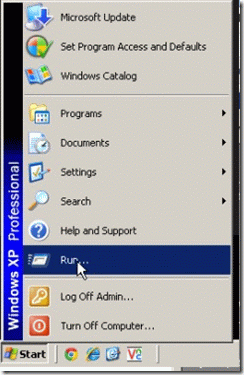
3b. La "Run command box" copie și pastă una dintre următoarele comenzi, în funcție de versiunea sistemului de operare și apoi apăsați " OK "
a. Pentru Windows XP:
%USERPROFILE%\Local Settings\Application Data\Google\Chrome\User Data\
b . pentru Windows Vista/ Windows 7:
%LOCALAPPDATA%\Google\Chrome\Data utilizatorului\
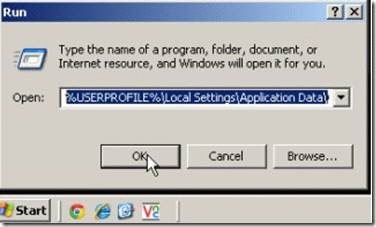
4. Localizați folderul numit " Implicit " în fereastra de director care se deschide și redenumiți* ca " Backup implicit "
Aviz*: Pentru a redenumi un dosar, faceți clic dreapta pe el cu ajutorul mouse-ului și alegeți " Redenumiți "
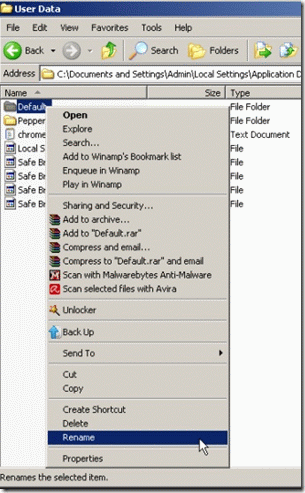
5. Deschideți din nou Google Chrome.
(Un nou dosar de profil "Default" este creat automat atunci când începeți să utilizați browserul)
6. În cele din urmă, importați marcajele dvs.
Totul ar trebui să fie în regulă acum. Deschideți browserul Google Chrome și apăsați "Ctrl+H" și verificați dacă istoricul dvs. funcționează acum.

Andy Davis
Blogul unui administrator de sistem despre Windows





